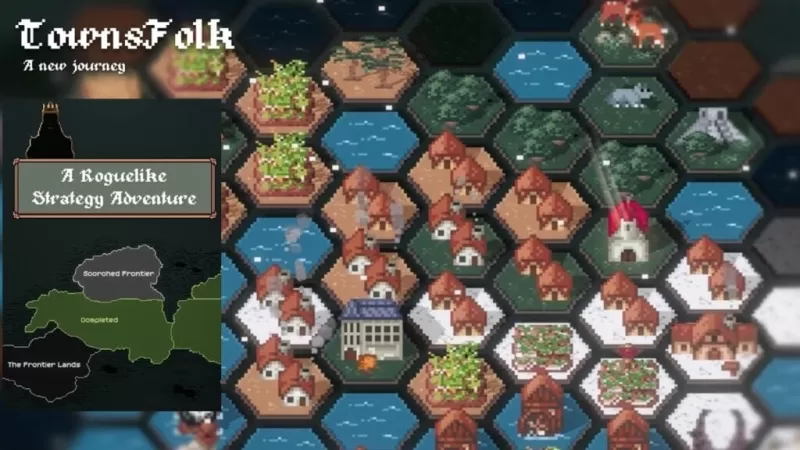Minecraftは、Chromebooksを含む幅広いデバイスで楽しめる非常に人気のあるゲームです。これらの便利でユーザーフレンドリーなデバイスはChrome OSで実行されますが、多くのユーザーはMinecraftとChromebooksの互換性に興味があります。良いニュースは、はい、ChromebookでMinecraftをプレイすることが本当に可能です!
この包括的なガイドでは、インストールプロセス全体を説明し、ゲームパフォーマンスを向上させるための貴重なヒントをいくつか共有します。
目次:
- ChromebookのMinecraftに関する一般情報
- 開発者モードを有効にします
- ChromebookにMinecraftのインストール
- ゲームを実行します
- スペックが低いChromebookでMinecraftをプレイする方法
- Chrome OSのパフォーマンスの向上
ChromebookのMinecraftに関する一般情報
安定したゲームのパフォーマンスを確保するために、ChromeBookは次の仕様を満たす必要があります。
- システムアーキテクチャ: 64ビット(x86_64、arm64-v8a)
- プロセッサ: AMD A4-9120C、Intel Celeron N4000、Intel 3865U、Intel I3-7130U、Intel M3-8100Y、Mediatek Kompanio 500(MT8183)、Qualcomm SC7180またはBetter
- RAM: 4 GB
- ストレージ:少なくとも1 GBの空きスペース
これらは、ChromebookでMinecraftを実行するための最小要件です。これらの仕様を満たしているにも関わらずst音が発生している場合は、心配しないでください。この記事の最後に、パフォーマンスの問題に対処するための役立つガイドがあります。インストールプロセスに飛び込みましょう。
Google Playストアから直接ベッドロックエディションをインストールできます。これは、簡単なプロセスです。店を開き、Minecraftを検索し、そのページに移動するだけです。ゲームの費用は20ドルですが、Androidバージョン(7ドル)を既に所有している場合は、追加の13ドルを支払う必要があります。この方法は、迅速で簡単なインストールを探している人に最適です。
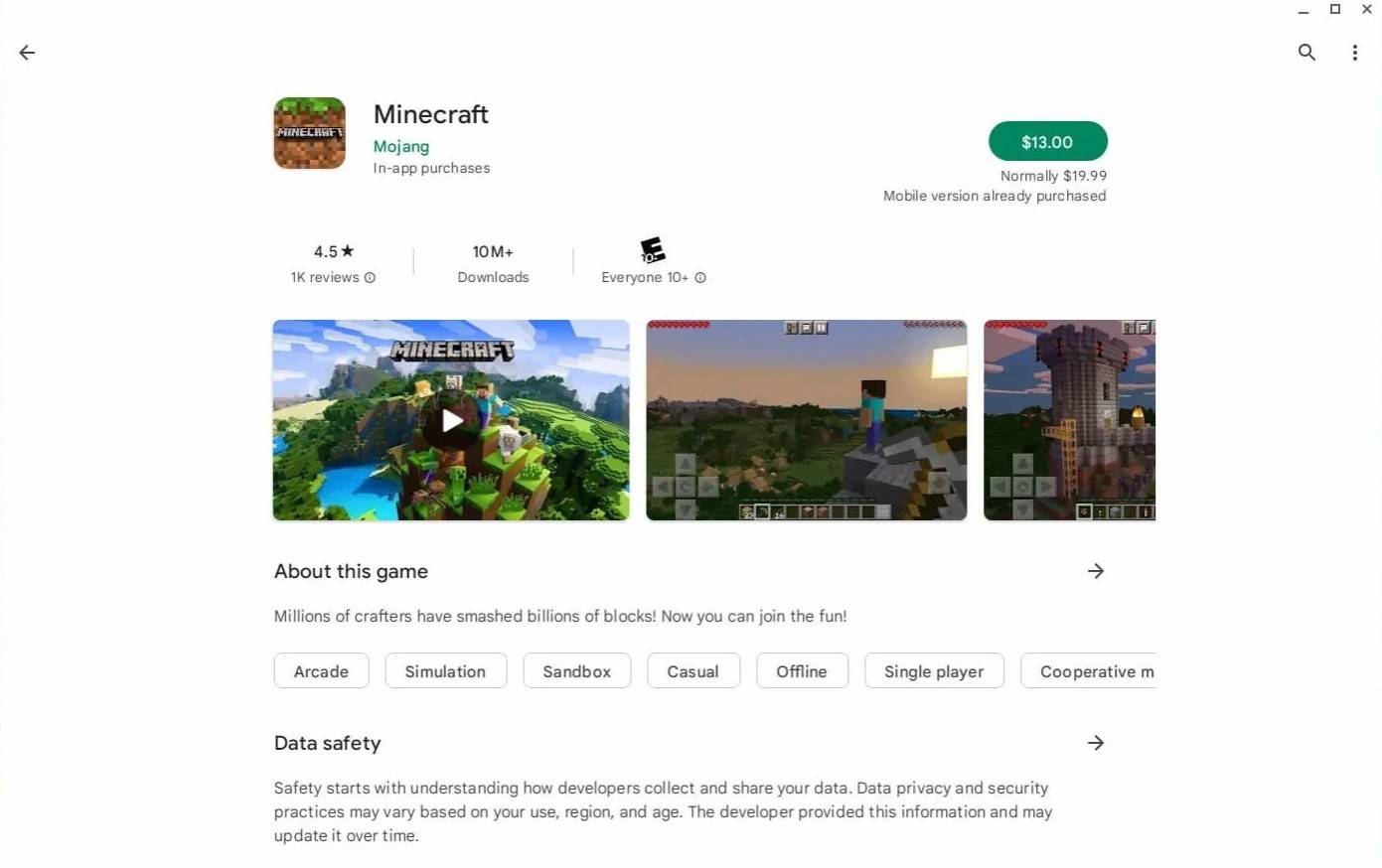
画像:AboutChromebooks.com
ただし、岩盤版があなたの好みでない場合、代替手段があります。 Chrome OSはLinuxに基づいており、MinecraftはLinuxで長い間利用できるため、Java Editionをインストールできます。この方法では、いくつかのコードを書くなど、Windowsとの違いにより、細部への注意が必要です。心配しないでください。たった30分で、ChromebookにMinecraftをインストールして楽しむのに役立つ詳細なガイドを用意しました。
開発者モードを有効にします
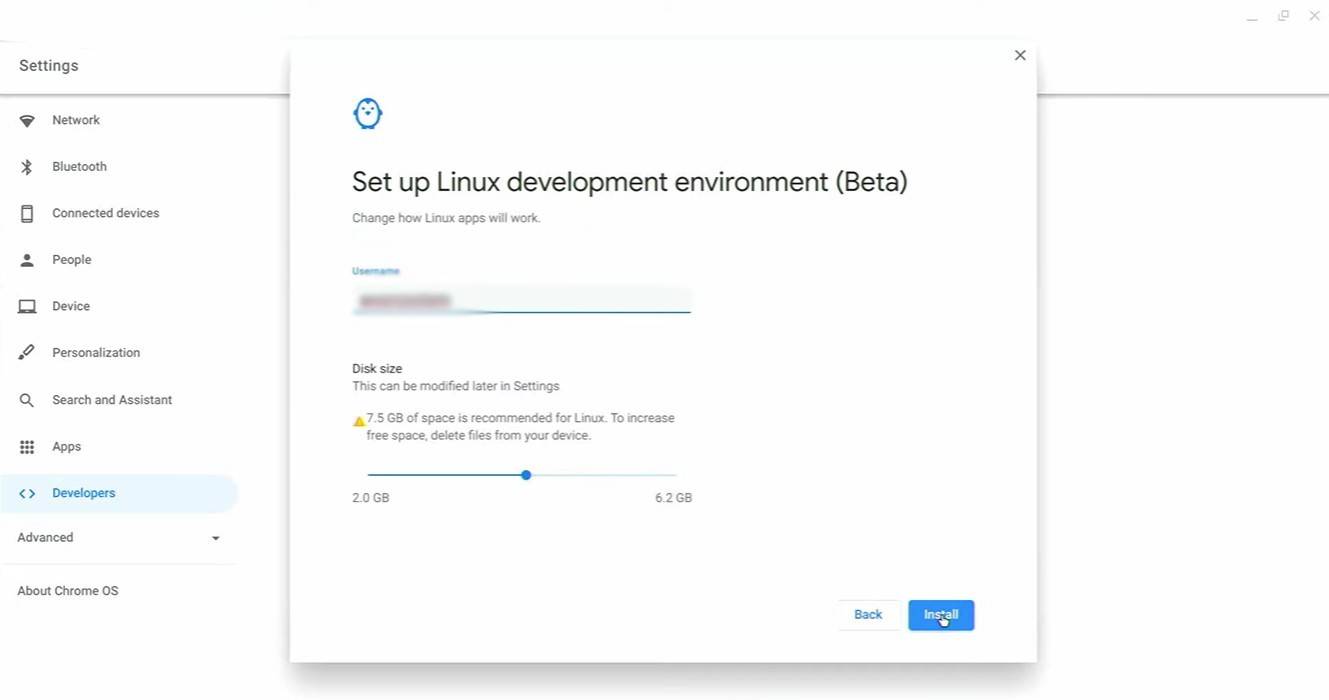
画像:YouTube.com
開始するには、Chromebookで開発者モードを有効にする必要があります。これにより、Chrome OSは、高度な変更を加える準備ができていることを示しています。 [他のシステムの[Start]メニューに似ています)に設定メニューに移動し、[開発者]セクションを見つけます。 「Linux開発環境」オプションを有効にし、画面上の指示に従ってください。完了すると、ターミナルが開きます(Windowsのコマンドプロンプトに似たプログラム)。ここで、インストールプロセスを続行します。
ChromebookにMinecraftのインストール
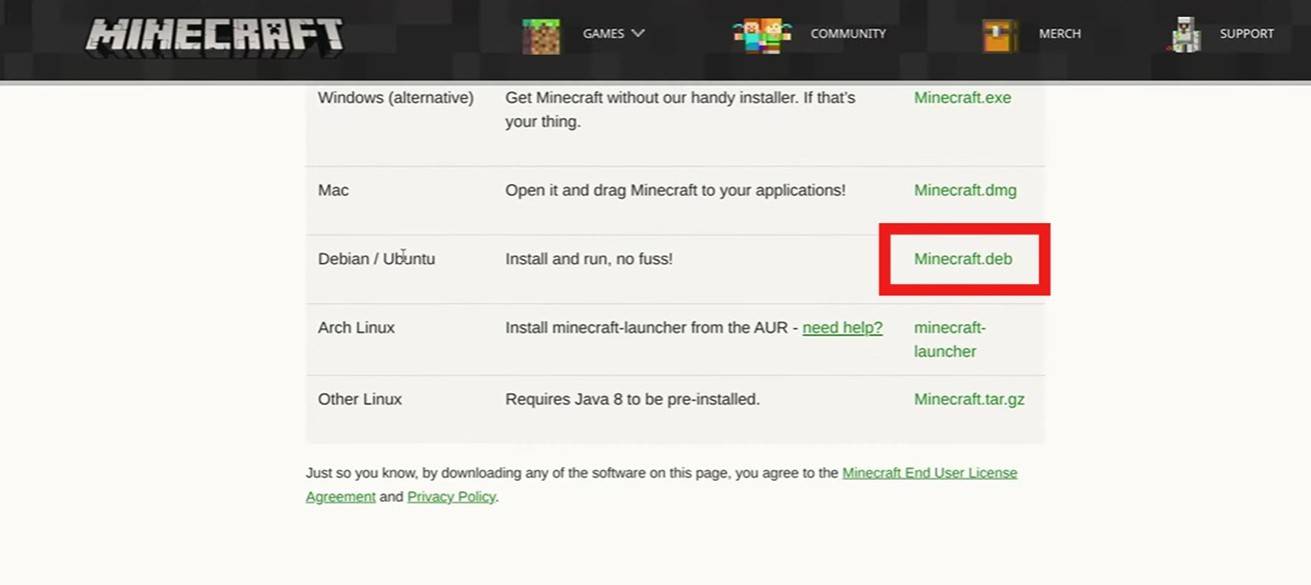
画像:YouTube.com